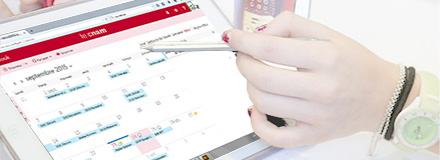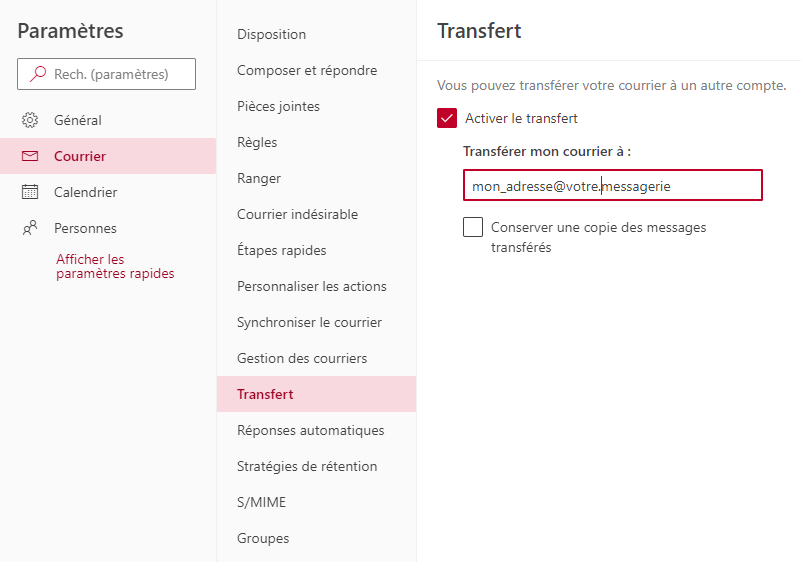Transfert de tous les messages vers une autre adresse
Comme auditeur du Cnam, vous avez besoin d'échanger avec vos enseignants et vos pairs. La seule adresse utilisée sera celle en @lecnam.net. Or vous avez besoin de prendre l'habitude de la relever ou bien de transférer vos messages vers celle que vous maitrisez.
Les options de la messagerie
Nous expliquons ici les principales options.
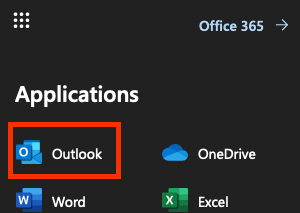 |
Une fois connecté à Microsoft 365, cliquez sur « Outlook » visible en cliquant sur les 9 petits carrés en haut à gauche. |
Transfert de tous les messages vers une autre boite
Cliquez sur la roue crantée (engrenage) puis tout en bas sur "Afficher tous les paramètres d'Outlook"
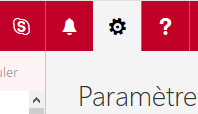 |
|
| Dans la partie gauche de l'écran, le menu "courrier" comporte « Transfert ». | |
|
Entrez la nouvelle adresse sur laquelle vous voulez lire vos messages reçus sur @lecnam.net |
Attention !
Pour les personnels de l'établissement public Cnam le transfert est vivement déconseillé pour des raisons de confidentialité.
Relevez vos messages avec votre logiciel de messagerie préféré
Votre compte et mot de passe restent ceux de l’Environnement Numérique de Formation du Cnam. Votre mot de passe est modifiable sur le site lecnam.net
Voir la page correspondante à propos des configurations.
Pour plus d’informations et d’aide
Voir aussi: